Jika Anda tidak bisa masuk ke akun email Outlook.com, Hotmail, Live, atau MSN , atau Anda tidak yakin cara masuk atau keluar, berikut beberapa solusinya.
Masuk ke Hotmail atauOutlook.com
Untuk masuk ke Outlook.com atau Hotmail, Anda memerlukan nama pengguna dan kata sandi Akun Microsoft.
Catatan: Centang kotak Jangan perlihatkan ini lagi jika Anda ingin langsung masuk ke Outlook.com lain kali (tidak disarankan untuk komputer bersama).
Tidak dapat masuk ke Hotmail atau Outlook.com?
Microsoft selalu mengawasi aktivitas masuk yang tidak biasa, untuk berjaga-jaga jika orang lain mencoba untuk masuk ke akun Anda. Jika Anda sedang bepergian ke tempat baru atau menggunakan perangkat baru, kami mungkin meminta Anda untuk mengonfirmasi bahwa itu benar-benar Anda.
Baca Cara mengakses Outlook.com saat bepergian untuk informasi selengkapnya.
Jika Anda tidak dapat masuk, coba pemecah masalah akun di bawah ini.
Keluar dariHotmailatauOutlook.com
-
Untuk keluar, masuk ke Outlook.com.
-
Pilih inisial akun atau gambar akun Anda di sudut atas Kotak Masuk Anda.
-
Pilih Keluar.
Tips:
-
Jika tidak melihat gambar Anda di bagian atas layar, periksa untuk mengetahui apakah pemblokiran iklan diaktifkan. Terkadang hal ini menyebabkan gambar tidak ditampilkan.
-
Jika tidak melihat opsi Profil atau Akun , Anda dapat mengaksesnya di https://account.microsoft.com/.
-
Jika Anda tidak melihat Keluar, Anda juga bisa Keluar secara manual. Jangan lupa untuk menutup semua jendela browser.
-
Jika Outlook.com memasukkan Anda secara otomatis, nonaktifkan masuk otomatis.
-
Di Outlook.com, pilih foto akun Anda di bagian atas layar.
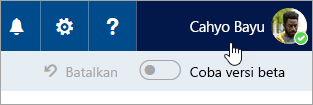
-
Pilih Keluar.
-
Buka halaman masuk Outlook.com, lalu pilih Masuk.
-
Masukkan alamat email atau nomor telepon Anda, kemudian pilih Berikutnya.
-
Pada halaman Masukkan kata sandi, hapus centang kotak Biarkan saya tetap masuk.
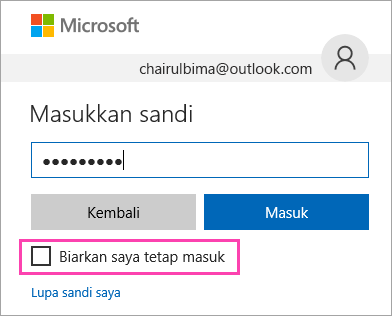
-
Masukkan kata sandi, dan lalu pilih Masuk.
Perlu bantuan lainnya?
Jika masih mengalami masalah saat masuk, baca Ketika tidak dapat masuk ke akun Microsoft Anda.
Lihat Juga
Cara mengakses dan mengelola akun Outlook.com saya
Browser mana yang berfungsi dengan Office untuk web dan Add-in Office
Memperbaiki pengaturan akun yang kedaluarsa di Email atau Kalender
Masih perlu bantuan?
|
|
Untuk mendapatkan dukungan di Outlook.com, klik di sini atau pilih Bantuan di bilah menu dan masukkan kueri Anda. Jika bantuan mandiri tidak mengatasi masalah Anda, gulir ke bawah ke Masih butuh bantuan? lalu pilih Ya. Untuk menghubungi kami di Outlook.com, Anda harus masuk. Jika Anda tidak dapat masuk, klik di sini. |
|
|
|
Untuk mendapatkan bantuan lain terkait langganan dan akun Microsoft Anda, kunjungi Bantuan Akun & Penagihan. |
|
|
|
Untuk mendapatkan bantuan dan memecahkan masalah produk dan layanan Microsoft lainnya, masukkan masalah Anda di sini. |
|
|
|
Posting pertanyaan, ikuti diskusi, dan bagikan pengetahuan Anda di Komunitas Outlook.com. |











